Содержание
Добрый час, читатели блога! Иногда для определённых целей нам требуется загрузить файл на сайт, а именно, в корневую папку. Новичкам это может показаться сложным. Поэтому сейчас мы рассмотрим простую инструкцию и добавим файл на сервер в корень сайта.
Для чего нужно загружать файлы на сервер?
Я приведу несколько ситуаций. Например, когда вы хотите подтвердить права на сайт, чтобы воспользоваться функциями сервисов. Это может быть Яндекс Вебмастер или Google Search Console. Или любая рекламная сеть. Также вам может понадобиться загрузка файла robots.txt.
Поэтому предположим, что вы уже скачали с определённого сервиса необходимый файл на рабочий стол или любую папку компьютера. Или создали самостоятельно. Формат файла может быть любым: html, php или текстовый. И теперь его нужно загрузить на сайт в корневую папку. Смотрим на примере конструктора WordPress и хостинга Timeweb.
Как загрузить файл в корень сайта
Итак, заходим в панель управления хостинга. Интерфейс может отличаться, но принцип один. Открываем раздел "Файловый менеджер". В нашем случае папка с именем wordpress является корневой. Заходим в неё и далее проходим в папку public_html.
Здесь вы увидите ряд различных папок и файлов. Обычно это wp-admin, wp-content, wp-includes и другие. Сюда же произведём и загрузку файла. Для этого разворачиваем меню "Файл" и выбираем опцию "Загрузить на сервер", как показано на скриншоте.
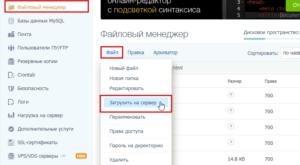
После этого откроется окно "Загрузка файлов на сервер". Нажимаем функцию "Прикрепить файл". И выбираем из проводника ПК нужный нам файл. А затем жмём кнопку "Загрузить". Теперь файл появится в списке, проверьте.
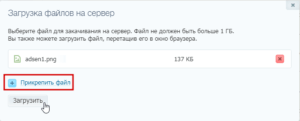
Если вы случайно выбрали не тот файл, нажмите справа красный крестик. Обратите внимание, что имеется возможность загрузки нескольких файлов.
Как удалить загруженный файл из корневого каталога
Что если вы уже успели загрузить файл на сервер, но передумали? Его можно легко удалить. Только будьте внимательнее, чтобы не избавиться от важных документов.
Итак, выделяем одним щелчком необходимый файл. Затем таким же образом разворачиваем меню "Файл". И нажимаем опцию "Удалить". Готово.
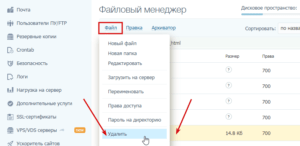
Вот такие несложные методы манипуляции файлами доступны в панели управления хостинга. Интерфейс достаточно интуитивный, поэтому справится даже новичок.
Читайте также: Как создать файл или папку в корне сайта на WordPress.
 Веб Остров
Веб Остров 